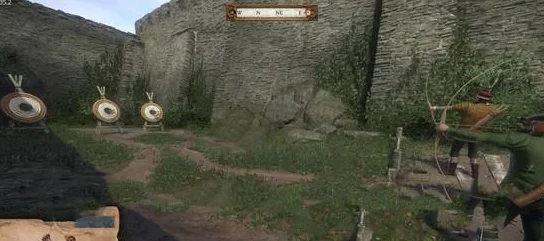苹果备忘录意外失踪?别急,这里有找回方法!还有惊喜恢复技巧等你发现!
本文导读:
苹果备忘录意外失踪时,确实会让人感到焦虑,不过,别担心,以下是一些找回备忘录的方法以及惊喜的恢复技巧:
一、找回备忘录的方法
1、检查“最近删除”文件夹
* iPhone的备忘录应用中自带了“最近删除”功能,所有被删除的备忘录会存放在此文件夹中,最长保留30至40天(不同系统版本可能有所不同)。
* 打开iPhone上的【备忘录】APP,进入主界面,找到并点击【最近删除】文件夹,浏览列表,找到需要恢复的备忘录。
* 点击右上角【编辑】,勾选需要恢复的备忘录,随后点击左下角的【移动】按钮,将其移动到目标文件夹。
2、重新启用iCloud备忘录同步
* 如果备忘录因为iCloud同步问题消失,可以尝试重新启用iCloud备忘录同步功能,通常能让丢失的备忘录重新显示。
* 打开iPhone上的【设置】,点击顶部的【Apple ID账号】,进入【iCloud】设置页面,找到【备忘录】选项,确保【同步此iPhone】功能已开启,如果已开启,可以尝试关闭功能,然后再次启用,稍等片刻,iPhone会自动从iCloud服务器同步备忘录数据。
3、使用iTunes或Finder恢复备份
* 如果曾经使用iTunes或Finder备份过手机,那么可以通过恢复备份找回丢失的备忘录。
* 使用数据线将iPhone连接至电脑,打开iTunes(Windows用户)或Finder(Mac用户)。
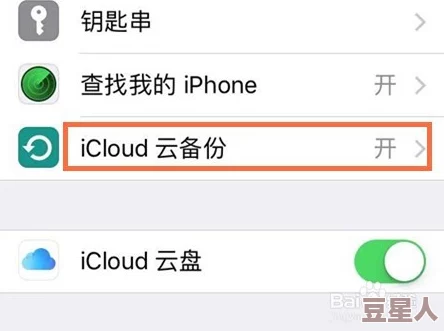
* 点击设备图标,进入【界面,点击【恢复备份】,从备份列表中选择一个可能包含丢失备忘录的备份文件,然后点击【恢复】。
* 等待恢复完成后,检查备忘录是否已恢复,注意,此操作会覆盖现有数据,因此在执行之前建议先备份当前数据。
4、检查第三方账户设置
* 如果将备忘录储存在第三方账户或电子邮件服务(如Gmail或Yahoo)上,请检查相关设置。
* 在“设置”App中,轻点“邮件”,然后轻点“账户”,接着轻点要检查的电子邮件账户,确保“备忘录”已打开,如果通过多个电子邮件账户使用“备忘录”,只需对每个账户重复上述步骤即可。
5、使用搜索功能查找备忘录
* 如果备忘录未被删除,但无法找到,可以使用搜索功能进行查找。
* 打开“备忘录”,然后轻点“返回”图标,直至看到备忘录列表,轻点搜索栏,然后输入要查找的备忘录中的某个字词、短语或备忘录标题,确保已选择“所有账户”,搜索功能会检查所有账户的每个文件夹中的所有备忘录。
二、惊喜恢复技巧
1、利用专业数据恢复软件
* 如果上述方法都未能奏效,可以尝试使用专业数据恢复软件,这类工具能够深度扫描iPhone的存储空间,找回被删除但尚未覆盖的数据。
* 将iPhone连接至电脑,打开恢复软件(如数据蛙苹果恢复专家、易我iOS恢复大师、牛学长苹果数据恢复工具、iMobiePhoneRescue等)。
* 选择相应的恢复模式(如从iOS设备恢复、从iTunes备份恢复等),然后勾选【备忘录】选项。
* 点击【扫描】按钮,等待软件扫描完成,预览扫描结果,找到需要恢复的备忘录,并点击【恢复】按钮将其保存到电脑或其他安全位置。
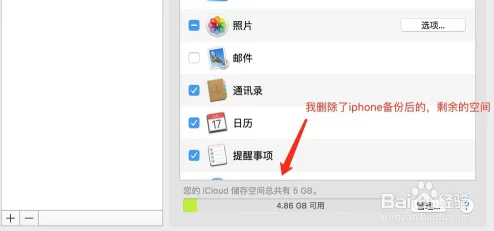
2、尝试不同的恢复策略
* 根据备忘录丢失的具体情况(如误删、系统更新导致丢失等),可以尝试不同的恢复策略。
* 如果是因为iCloud同步问题导致的丢失,除了重新启用iCloud同步外,还可以尝试登录iCloud官网查看是否有备份的备忘录可以恢复。
三、预防措施
1、定期备份
* 启用iCloud自动备份功能,并确保iCloud存储空间足够。
* 定期使用iTunes或Finder将重要数据备份到电脑。
2、谨慎操作
* 在删除备忘录前仔细确认,避免误删重要内容。
* 定期检查“最近删除”文件夹,确保未被覆盖删除的备忘录能及时找回。
3、使用数据管理软件
* 使用数据管理软件对iPhone定期进行全盘备份与检测,降低数据意外丢失的可能性。
当苹果备忘录意外失踪时,不要慌张,按照上述方法逐一排查和尝试恢复,通常可以成功找回数据,也要加强预防措施,避免类似情况再次发生。